iOSバージョンの確認方法とアップデート手順
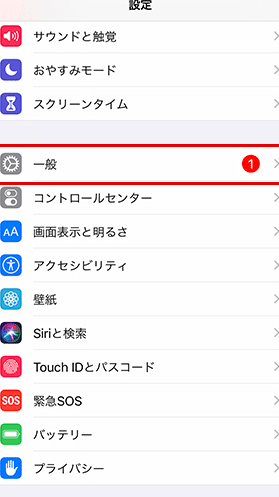
iOSバージョンの確認方法とアップデート手順について学ぶことは、iPhoneやiPadユーザーにとって非常に重要です。適切な方法でアップデートを行うことで、デバイスのパフォーマンスを最適化し、セキュリティ上の問題からも保護することができます。本記事では、iOSバージョンの確認方法とアップデート手順について詳細に解説します。
iOSバージョンの確認方法とアップデート手順
現代のスマートフォンには、常に最新の機能が搭載されています。iOSデバイスも例外ではありません。iOSバージョンを最新の状態に保つことは、セキュリティとパフォーマンスを向上させる上で非常に重要です。この記事では、iOSバージョンを確認する方法とアップデートする方法について説明します。
1. iOSバージョンを確認する方法
iOSバージョンを確認するには、次の手順を実行します。
- 設定アプリを起動します。
- 一般をタップします。
- 情報をタップします。
- バージョン番号を確認します。
2. iOSアップデートを準備する
アップデートを行う前に、バックアップを取り、デバイスに十分な充電があることを確認してください。次に、次の手順を実行します。
- 設定アプリを開きます。
- 一般をタップします。
- ソフトウェアアップデートをタップします。
- 新しいアナウンスがある場合は、ダウンロードとインストールをタップします。
3. Wi-Fi経由でiOSアップデートを行う
iOSアップデートをWi-Fi経由で行うには、次の手順を実行します。
- 設定アプリを開きます。
- 一般をタップします。
- ソフトウェアアップデートをタップします。
- 新しいアナウンスがある場合は、ダウンロードとインストールをタップします。
4. iTunes経由でiOSアップデートを行う
iOSアップデートをiTunes経由で行うには、次の手順を実行します。
- iTunesを起動します。
- デバイスを接続します。
- デバイスをクリックします。
- 要求に従い、アップデートをダウンロードおよびインストールします。
5. iOSアップデートが失敗した場合
アップデートが失敗した場合は、デバイスを再起動し、再度実行するか、iTunes経由で実行してみてください。
よくある質問
iOSバージョンの確認方法は?
iPhoneやiPadでのiOSバージョンの確認方法は簡単です。設定アプリを開き、「一般」を選択します。そして、「情報」をタップしてください。画面にはデバイス名や容量、モデル番号、そしてiOSのバージョンが表示されます。重要な点は、期待される更新プログラムをインストールする前に、現在のiOSバージョンの確認が必要です。
iOSのアップデート手順は?
iOSアップデートは、iPhoneやiPadを使用している人々にとって非常に重要です。アップデートは、新機能や最新のセキュリティ機能を入手することができます。アップデートをするには、設定アプリを開き、一般>ソフトウェア更新を選びます。その後、指示に従って更新プログラムをダウンロードし、インストールします。ただし、デバイス上に十分な空き容量があることを確認し、充電を十分に行ったうえで実行することが重要です。
アップデート後に問題が発生した場合は?
アップデート後に問題が発生した場合は、パフォーマンスの低下、バッテリー寿命の低下、アプリのクラッシュなどが見られるかもしれません。このような場合は、まず問題を解決するためにリセットや再起動を行うことをお勧めします。それでも問題が解決しない場合は、アップルサポートに問い合わせすることをお勧めします。
iOSバージョンをダウングレードすることはできますか?
iOSバージョンをダウングレードすることは可能ですが、注意が必要です。iOSバージョンを下げると、アップデートが提供されていない以前のバージョンに戻すことができます。ただし、iOSバージョンをダウングレードするためには、iTunesを使用する必要があります。また、ダウングレード後には、データが失われる可能性があるため、バックアップを作成することをお勧めします。
iOSバージョンの確認方法とアップデート手順 に類似した他の記事を知りたい場合は、カテゴリ IOS にアクセスしてください。

関連記事